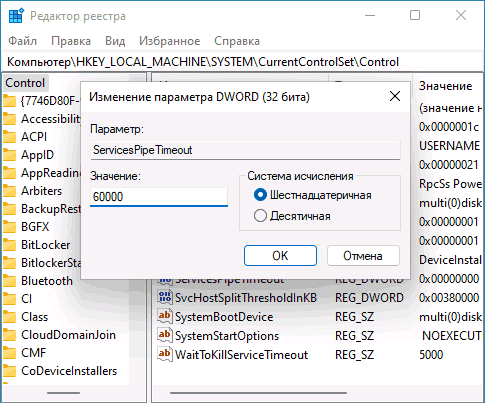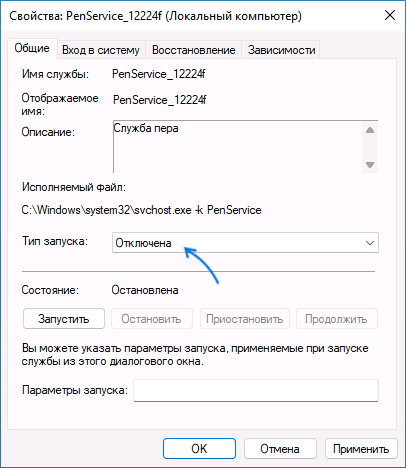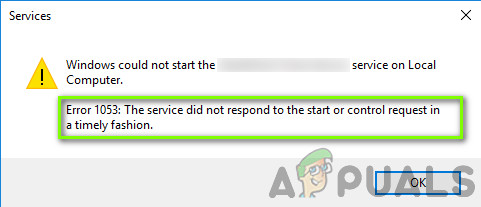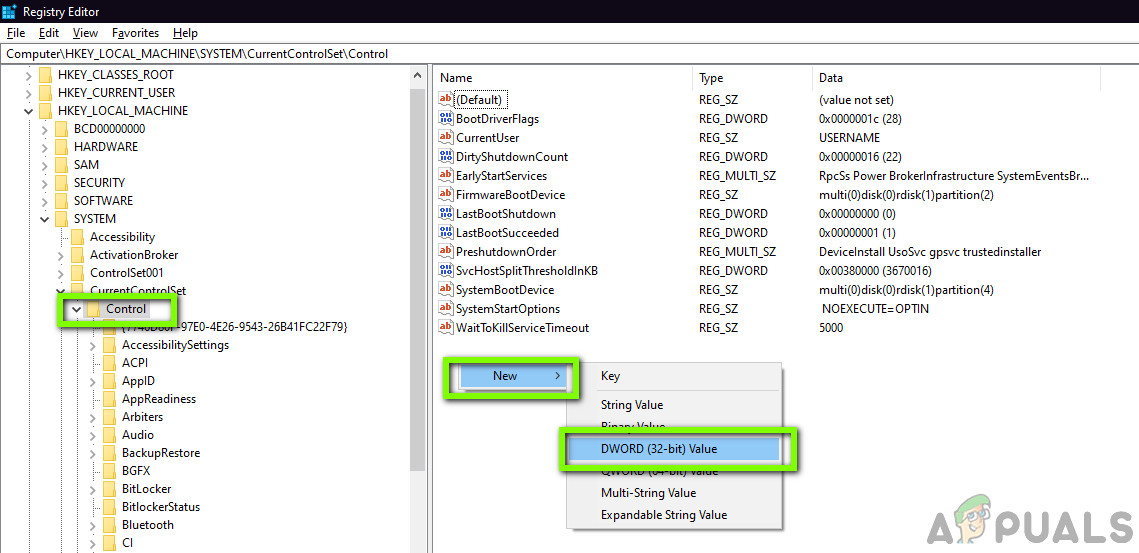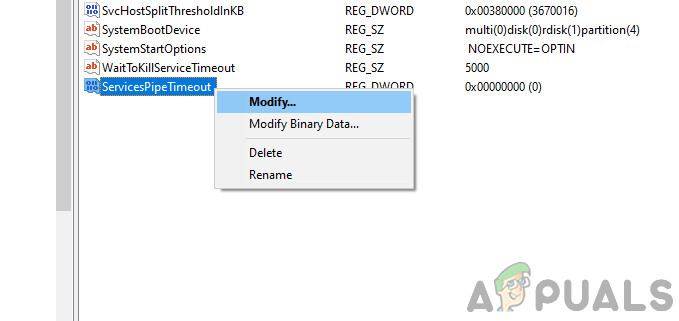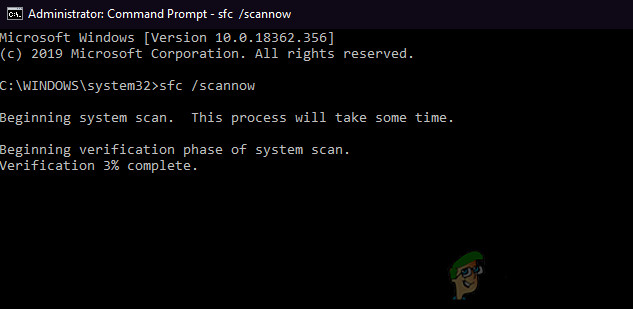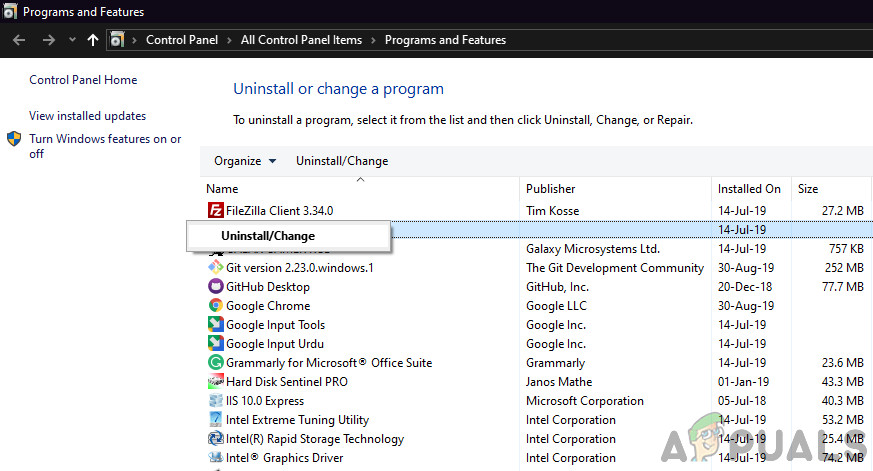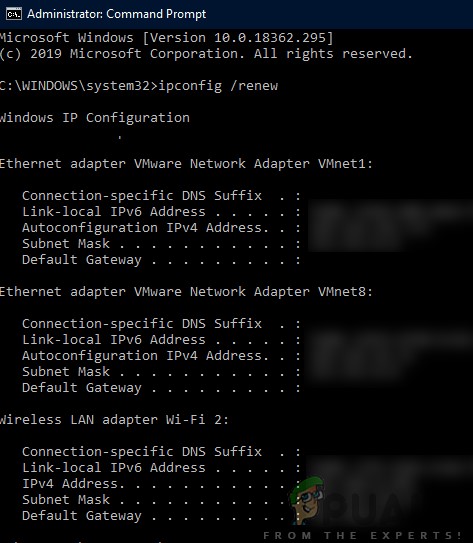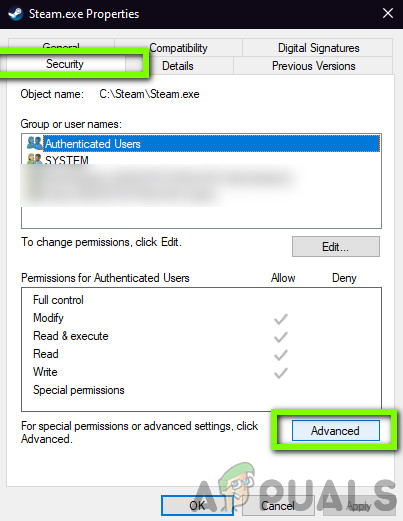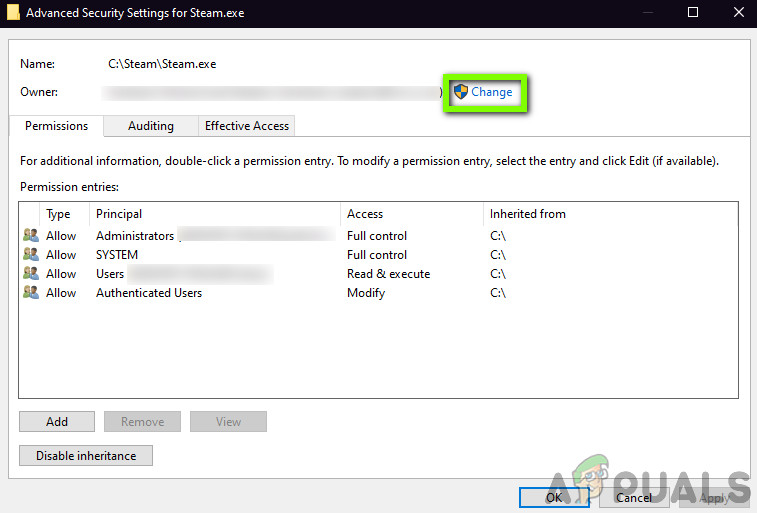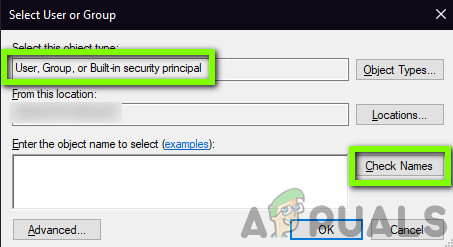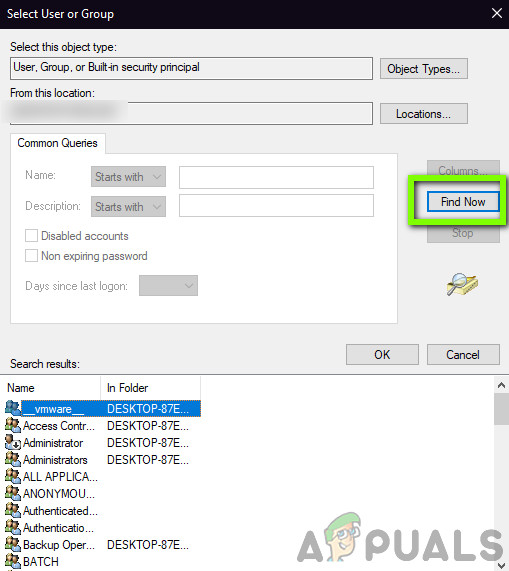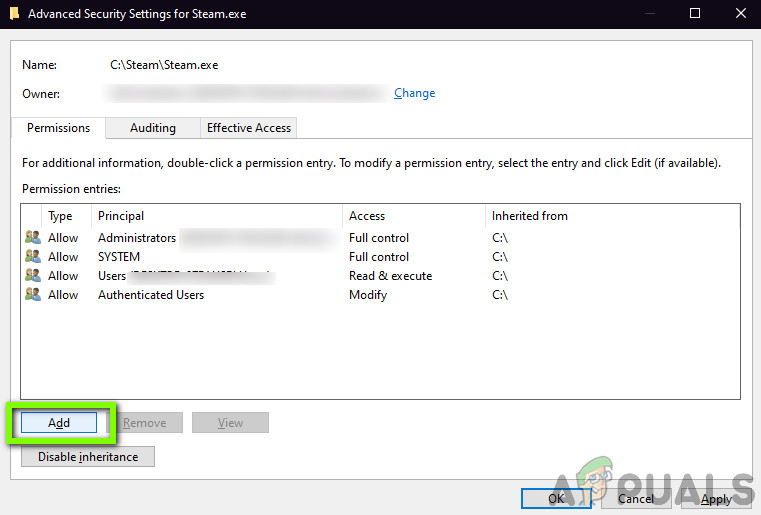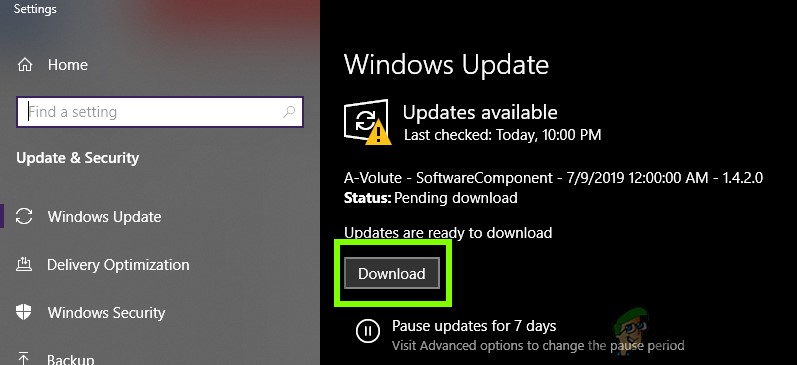Обновлено 17.01.2023

Как выглядит ошибка 1053 служба не ответила на запрос
Небольшая предыстория. Я продолжаю процесс виртуализации старого парка физических серверов, для этого я использую утилиту P2V VMware vCenter Converter Standalone 6.2. Все шло как обычно, я накатил утилиту и попытался ее запустить, у меня долго не появлялось окно программы. Через некоторое время у меня возникла на экране ошибка:
Vmware vCenter Converter Standalone Server is installed but not running. When VMware vCenter Converter Standalone Server is not running, you will not be able to connect to local server. Do you want to start it now?
В сообщении сообщается, что служба конвертера не запущена, хотите ли вы ее запустить, я выбираю конечно да. Через секунд 30 появляется второе окно вот с таким текстом:
Unable to start VMware vCenter Converter Standalone Server. You will not be able to connect to local server.
Нам говорят, что служба конвертера не может быть запущена. В оснастке «Службы», вы можете наблюдать три службы VMware vCenter Converter.
Пробую запустить службу приложения в ручном режиме, через правый клик, но выскакивает предупреждение:
Windows could not start the VMware vCenter Converter Standalone Worker service on Local Computer. Error 1053: The service did not respond tj the start or control request in a timely fashion.
В русском варианте, это выглядит вот так:
Не удалось запустить службу (Имя службы) на локальном компьютере.
Ошибка 1053: служба не ответила на запрос запуска или управления своевременно.
Список служб и программ, где вы можете увидеть ошибку 1053
Давайте я вам приведу список с примерами, где вы можете увидеть ответ службы. что она не ответила
- VMware vCenter Converter Standalone 6.2
- Apple Mobile Device Service (ITunes)
- QEMU Guest Agent
- В момент установки драйверов Рутокен
- Skype
- Служба DNS
- Служба MSSQL
- SharePoint
- 4game-service
Как видите разброс проблем очень большой и разнообразный, то же самое касается и операционных систем, вы это легко увидите и на клиентских Windows 7 или Windows 10, так и на серверных Windows Server 2012 R2 и выше.
Как исправить ошибку 1053
Давайте я вам покажу, как я исправлял код ошибки 1053, в случае с утилитой Vmware vCenter Converter Standalone, но описанная методика подойдет и для других служб и программ.
- Первым делом вы должны зайти в оснастку службы, сделать это очень просто, для этого нажмите одновременно две клавиши Win и R, у вас вызовется окно «Выполнить», в нем напишите слово services.msc, это такое системное название данной оснастки, подробный список команд вызова оснасток смотрите по ссылке.
У вас откроется оснастка со всеми службами, которые есть в операционной системе. Вы находите нужную, которая в вашем случае выдавала сообщение «не запускается служба ошибка 1053», и пробуете ее стартануть в ручном режиме. Для этого вы щелкаете по ней правой кнопкой мыши и из контекстного меню выбираете пункт «Запустить». В некоторых случаях, это может помочь, как ни странно, но это был не мой случай.
Видим, что получили все тужу ошибку, не отчаиваемся, так как все только начинается. Через то же контекстное меню, выбираем пункт «Свойства». Тут ситуация может быть такой. Некоторые сервисы, вот хоть убей но не могут функционировать без других, и вот пока другие не запущены, они так же будут простаивать, и в следствии этого вы можете видеть сообщение с кодом 1053. Такая связка называется зависимость. Посмотреть есть она у вашей сбойной службы или нет, можно на соответствующей вкладке «Зависимости». В моем случае, чтобы работала утилита Vmware vCenter Converter Standalone, нужно чтобы работал сервис «Рабочая станция», который как видите состоит из трех компонентов.
Закрываем данное окно и в списке сервисов, ищем нужную нам зависимую, напоминаю у меня, это сервис «Рабочая станция». У меня как видите она оказалась запущенной, если у вас зависимая служба выключена, то пробуйте ее запустить и когда она заработает, пробуйте стартануть основную.
- Если вам фокус с зависимыми сервисами не помог и вы все так же как и я получаете сообщение «служба не ответила своевременно», пробуем проверить настройки DNS. Такое бывает, что некоторые программы для своей работы должны подключиться к рабочей станции или серверу по имени, и если это не получается, то вы оказываетесь в такой ситуации. Открываем настройки TCP/IPv4 и проверяем ваши данные по IP-адресу и DNS серверу, как туда попасть смотрите по ссылке слева. У меня адрес был настроен статически (вручную), если у вас автоматическая в большинстве случаев у пользователей там автоматическая настройка, которая прилетает от DHCP службы, расположенной на другом сервере или сетевом оборудовании, например, в домашних компьютерах, это WIFi или обычный роутер.
У себя я заметил, что первый из DNS серверов, какой-то странный не знакомый мне, видимо кто-то ранее его прописал. Пробую проверить его сетевую доступность, через команду ping и заодно узнать его имя.
ping -a ip адрес вашего dns
У меня он не отвечал, я так же попробовал разрезолвить имя данного сервера, где я получал ошибку, его ip-адрес в моем примере заканчивается на 157, имя определилось, значит второй DNS сервер, все обрабатывал корректно, первый я поправил. Если у вас доменный компьютер, то убедитесь, чтобы имена разрешались, через IP. Идем искать решение дальше.
- Я продолжил изучать данный вопрос и наткнулся на одно обсуждение по моей утилите Vmware vCenter Converter Standalone (https://docs.vmware.com/en/vCenter-Converter-Standalone/6.2/rn/conv_sa_62_rel_notes.html), там описывалась ситуация, что из-за того, что DNS имя не может разрешиться в течении 30 секунд, то вы можете получать ошибку службы 1053. Там предлагалось изменить стандартное значение идущее в операционной системе Windows на другое, увеличив интервал проверки.
Открываем редактор реестра Windows и переходим в ветку:
HKEY_LOCAL_MACHINESystemCurrentControlSetControl
Тут необходимо создать параметр DWORD32 с именем ServicesPipeTimeout и дать ему числовое значение в секундах,
например пять минут, это 3000.
После создания ключа реестра вам необходимо, ОБЯЗАТЕЛЬНО ПЕРЕЗАГРУЗИТЬСЯ.
В 90% случаев у вас ошибка 1053 служба не ответила своевременно, пройдет. Еще видел ситуацию, что после перезагрузки, те службы что идут с отложенным запуском, могут запускаться немного дольше обычного, иногда их даже приходится стартовать вручную, но зато они работают. Мне лично, этот метод помог с Vmware vCenter Converter Standalone.
Дополнительные методы исправления ошибки 1053
К сожалению трюк с ключом реестра срабатывает не всегда и не со всем софтом, в 10% случаев вы все будите видеть предупреждение «сервис не ответил своевременно на запрос», тут я приведу некий чек-лист который позволит вам устранить причину.
- В ряде случаев многие программы в своем коде имеют код, который работает с библиотеками net framework, и если на вашем компьютере они повреждены, то может появляться код 1053, в таких случаях делаем вот что:
- Открываем командную строку от имени администратора и пробуем проверить ваши системные файлы на предмет повреждения, данный метод, ток же будет актуален, если у вас ошибка 1053 возникает на системных служебных, например DNS или Сервер. В командной строке введите команду sfc /scannow. Обязательно дождитесь выполнения данной команды, если она вам не помогла, то есть ее продолжение в виде утилиты: Dism /Online /Cleanup-Image /ScanHealth. Затем, дождавшись завершения работы предыдущей команды, выполните команду: Dism /Online /Cleanup-Image /RestoreHealth.
- Если данный метод вам не помог, то можно попытаться удалить net framework, а затем его переустановить его. Как это проделывается, смотрите по ссылкам слева.
- Еще одним методом исправления ошибка 1053 в wWindows 10, является установка всех свежих обновлений системы, для других версий аналогично
- Еще одним из источников проблем, может выступать поврежденность реестра и его замусоренность, в таких случаях, вам его нужно очистить и оптимизировать, могу вам посоветовать утилиты ccleaner и PrivaZer.
- Редкий случай, но то же возможный, и это проблема с оборудованием. В момент, когда ваш жесткий диск или SSD находятся в предсмертном состоянии, они перестают справляться с обычной нагрузкой и попросту тормозят, создавая тем самым огромные очереди к диску. В следствии чего, операционная система просто не способна запустить нужную службу, так как диск не справляется с этим, и как следствие вы видите, что сервис своевременно не ответил на запрос. Обязательно проверьте дисковые очереди и состояние здоровья ваших дисков.
- Бывает еще ситуации, когда разные программы конфликтуют друг с другом, мешая запускаться конкуренту. В таких случаях необходимо смотреть логи и журналы «Система» и «Приложения»
- Если ошибка возникает у стороннего софта, например, Skype, iTunes, то обязательно убедитесь, что вы используете последнюю версию данного программного обеспечения. Если нет, то удалите старую версию, почистите реестр утилитой cccleaner, перезагрузите компьютер и заново установите свежую версию утилиты. С iTunes видел да же такой момент, что приходилось скачивать exe файл с последним релизом, разархивировать его с помощью 7-zip в папку, где получался набор MSI пакетов, потом все это устанавливалось последовательно, Предпоследним ставился пакет AppleSoftwareUpdate и после него ужеiTunes64. Потом перезагружался, в итоге удавалось исправить ошибку 1053.
- Как вариант еще можно рассмотреть вирусную атаку, загрузите вашу систему в безопасном режиме, без использования сетевых драйверов и каким-нибудь диском Live-CD от Касперского или dr. Web, проведите сканирование вашей системы на вирусы.
- Если у вас служба не ответила на запрос у QEMU Guest Agent, то вам необходимо установить драйвер vioserial (https://docs.fedoraproject.org/en-US/quick-docs/creating-windows-virtual-machines-using-virtio-drivers/index.html)
Ошибка 1053 в техэксперт из-за нехватки дискового пространства (Обновление 17.01.2023)
Недавно поступила заявка от техподдержки, что перестал работать сервер ИС Техэксперт: 6 поколение. Выглядело это вот так:
Windows could not start ИС Техэксперт: 6 поколение. Интернет 6.4-7555_109709 service on Local Computer. Error 1053: The service did not respond to the start or control request in a timele fashion
В результате служба не могла запуститься, в виду отсутствия дискового пространства на диске.
Надеюсь, что я вам слегка помог в устранении предупреждения с кодом 1053 и вам удалось запустить необходимую службу. С вами был Иван Семин, автор и создатель портала Pyatilistnik.org.
[SC] StartService FAILED 1053:
The service did not respond to the start or control request in a
timely fashion.
I have tried solution mentioned in various discussion like adding servicesPipeTimeout with some bigger timeout value but it is not working.
I have an exe , which I am able to launch independently, but when try to start it as windows service its giving the above mentioned error. The problem is, its blind error without any hint.
SHR
7,8459 gold badges38 silver badges57 bronze badges
asked Jul 8, 2018 at 8:01
Check your event viewer for exceptions from this service. This worked for me.
answered Oct 27, 2018 at 20:22
1
Open cmd as administrator at yourService.exe directory and run yourService.exe -install.
This worked for me 
answered Jul 22, 2018 at 16:37
I’m trying to run my batch file(run.bat) as a windows service using Service controller
This is the command I used to create my Service
sc \myservername create myservicename binPath="C:Program FilesDirectories to useANIrun.bat" start=auto
[SC] CreateService SUCCESS
When I run my service:
sc start ANIService
[SC] StartService Failed 1053:
The service did not respond to the start or control request in the timely fashion
asked Nov 21, 2016 at 21:30
2
Try to use NSSM, this should work fine.
answered Nov 21, 2016 at 23:23
user2956477user2956477
1,1888 silver badges17 bronze badges
- Remove From My Forums
-
Вопрос
-
Service is not starting. The service was created as follows:
SC create RserveService type= own start= auto binpath= «D:RR-3.4.3binx64Rserve.exe»
It in services.msc. When I try to start it, that is what I get. I can start and stop services, but this one does not fully start. I can see in taskmgr that the process gets started but then it «times out» and the process is killed. Almost
like if it can’t grab the handle to get a response from it. I can stop and start other services, but this one I cannot.Is there a specific policy in GPO that I need to update to allow me to create functional services? The sdshow output is the following:
D:(A;;CCLCSWRPWPDTLOCRRC;;;SY)(A;;CCDCLCSWRPWPDTLOCRSDRCWDWO;;;BA)(A;;CCLCSWLOCRRC;;;IU)(A;;CCLCSWLOCRRC;;;SU)S:(AU;FA;CCDCLCSWRPWPDTLOCRSDRCWDWO;;;WD)
I am part of BA designation and it has all the rights.
Запуск некоторых программ может быть прерван сообщением об ошибке 1053, в котором указано, что «служба не ответила на запрос своевременно». Сбой возникает по причине того, что при инициализации запуска службы система не получила от нее ответа в отведенный промежуток времени.
Среди причин: отсутствие библиотеки DLL, которая требуется для запуска многих программ, поврежденные системные файлы или компоненты запускаемого приложения, сбой сетевых настроек, нет соответствующих разрешений, в частности, прав администратора и прочее.
Изменение настроек тайм-аута в реестре
Первое, что нужно сделать, это изменить настройки тайм-аута с помощью Редактора реестра. Каждый раз, когда инициируется запрос на запуск службы, активируется таймер, в котором предустановленно временное значение. Если служба не запустилась в течение этого промежутка времени, Windows выбрасывает ошибку 1053.
Для изменения откройте Редактор реестра командой regedit из окна Win +R.
На левой панели перейдите к разделу: HKEY_LOCAL_MACHINESYSTEMCurrentControlSetControl
Найдите параметр ServicesPipeTimeout. Если он отсутствует, щелкните правой кнопкой мыши на Control и выберите Создать – Параметр DWORD (32 бита) и присвойте ему указанное имя.
Кликните на него правой кнопкой мыши и выберите «Изменить». В поле Значение наберите 180000, сохраните изменения на «ОК» и выйдите из редактора.
Если после перезагрузки компьютера не удается запустить службу, поскольку не ответила на запрос, перейдите к следующему шагу.
Проверка системных файлов
При повреждении системных файлов, некоторые компоненты Windows будут функционировать неправильно, что в свою очередь может привести к ошибке 1053. В этом решении используем средство проверки целостности системы, которое выполнит сканирование файловой структуру Windows и сравнит ее с копией, предоставленной в интернете. При обнаружении каких-либо несоответствий, будут загружены рабочие файлы из серверов Майкрософта для замены поврежденных.
В панели системного поиска наберите cmd. При отображении в результатах командной строки, запустите ее с правами администратора.
Запустите в консоли поочередно две команды, подтверждая запуск каждой на Enter:
- sfc /scannow
- DISM /Online /Cleanup-Image /RestoreHealth
После завершения сканирования перезагрузите компьютер. Проверьте, прерывается ли запуск службы ошибкой с кодом 1053.
Переустановка приложения
Если запуск определенного приложения прерывается ошибкой 1053, попробуйте его переустановить. Скорее всего, повреждены или отсутствуют компоненты, которые отвечают за запрос какой-либо службы в Windows.
Перейдите в раздел Программы и компоненты командой appwiz.cpl из диалогового окна Win + R.
В списке найдите приложение, щелкните по нему правой кнопкой мыши и удалите.
После перезагрузки компьютера, загрузите программу из официального источника и выполните установку заново.
Сброс сетевого кэша
Если ошибка происходит при запуске службы, которая использует подключение к интернету, попробуйте сбросить настройки сети. Имейте в виду, что это решение может затронуть сетевые настройки, установленные вручную.
Откройте командную строку от имени администратора с помощью системного поиска.
В консоли выполните следующие команды, подтверждая каждую на Enter:
- netsh winsock reset
- ipconfig /renew
После перезагрузки компьютера проверьте, что есть доступ в интернет и попробуйте выполнить то действие, которое не удавалось из-за ошибки 1053.
Если продолжаете сталкиваться с ошибкой, попробуйте обновить Windows до последней версии путем установки всех ожидающих обновлений.
Иногда служба не может ответить на запрос при отсутствии у текущей учетной записи пользователя разрешений на папку приложения. В этом случае измените владельца папки и установите над ней полный доступ.
If you continue down the road of trying to make your service interact with the user’s desktop directly, you’ll lose: even under the best of circumstances (i.e. «before Vista»), this is extremely tricky.
Windows internally manages several window stations, each with their own desktop. The window station assigned to services running under a given account is completely different from the window station of the logged-on interactive user. Cross-window station access has always been frowned upon, as it’s a security risk, but whereas previous Windows versions allowed some exceptions, these have been mostly eliminated in Vista and later operating systems.
The most likely reason your service is hanging on startup, is because it’s trying to interact with a nonexistent desktop (or assumes Explorer is running inside the system user session, which also isn’t the case), or waiting for input from an invisible desktop.
The only reliable fix for these issues is to eliminate all UI code from your service, and move it to a separate executable that runs inside the interactive user session (the executable can be started using the global Startup group, for example).
Communication between your UI code and your service can be implemented using any RPC mechanism: Named Pipes work particularly well for this purpose. If your communications needs are minimal, using application-defined Service Control Manager commands might also do the trick.
It will take some effort to achieve this separation between UI and service code: however, it’s the only way to make things work reliably, and will serve you well in the future.
ADDENDUM, April 2010: Since this question remains pretty popular, here’s a way to fix another common scenario that causes «service did not respond…» errors, involving .NET services that don’t attempt any funny stuff like interacting with the desktop, but do use Authenticode signed assemblies: disable the verification of the Authenticode signature at load time in order to create Publisher evidence, by adding the following elements to your .exe.config file:
<configuration>
<runtime>
<generatePublisherEvidence enabled="false"/>
</runtime>
</configuration>
Publisher evidence is a little-used Code Access Security (CAS) feature: only in the unlikely event that your service actually relies on the PublisherMembershipCondition will disabling it cause issues. In all other cases, it will make the permanent or intermittent startup failures go away, by no longer requiring the runtime to do expensive certificate checks (including revocation list lookups).
If you continue down the road of trying to make your service interact with the user’s desktop directly, you’ll lose: even under the best of circumstances (i.e. «before Vista»), this is extremely tricky.
Windows internally manages several window stations, each with their own desktop. The window station assigned to services running under a given account is completely different from the window station of the logged-on interactive user. Cross-window station access has always been frowned upon, as it’s a security risk, but whereas previous Windows versions allowed some exceptions, these have been mostly eliminated in Vista and later operating systems.
The most likely reason your service is hanging on startup, is because it’s trying to interact with a nonexistent desktop (or assumes Explorer is running inside the system user session, which also isn’t the case), or waiting for input from an invisible desktop.
The only reliable fix for these issues is to eliminate all UI code from your service, and move it to a separate executable that runs inside the interactive user session (the executable can be started using the global Startup group, for example).
Communication between your UI code and your service can be implemented using any RPC mechanism: Named Pipes work particularly well for this purpose. If your communications needs are minimal, using application-defined Service Control Manager commands might also do the trick.
It will take some effort to achieve this separation between UI and service code: however, it’s the only way to make things work reliably, and will serve you well in the future.
ADDENDUM, April 2010: Since this question remains pretty popular, here’s a way to fix another common scenario that causes «service did not respond…» errors, involving .NET services that don’t attempt any funny stuff like interacting with the desktop, but do use Authenticode signed assemblies: disable the verification of the Authenticode signature at load time in order to create Publisher evidence, by adding the following elements to your .exe.config file:
<configuration>
<runtime>
<generatePublisherEvidence enabled="false"/>
</runtime>
</configuration>
Publisher evidence is a little-used Code Access Security (CAS) feature: only in the unlikely event that your service actually relies on the PublisherMembershipCondition will disabling it cause issues. In all other cases, it will make the permanent or intermittent startup failures go away, by no longer requiring the runtime to do expensive certificate checks (including revocation list lookups).
- Remove From My Forums
-
Question
-
Добрый день! Подскажите пожалуйста при создании новой службы
sc create NEW binPath= C:NEW.bat DisplayName= ″New» type= own start= auto
Служба создается но при попытки запуска службы выходит ошибка.
«Не удалось запустить службу New на локальный компьютер. Ошибка 1053: Служба не ответила на запрос своевременно «
Подскажите, что я сделал не правильно и как можно исправить.
Answers
-
Добрый день! Подскажите пожалуйста при создании новой службы
sc create NEW binPath= C:NEW.bat DisplayName= ″New» type= own start= auto
Служба создается но при попытки запуска службы выходит ошибка.
«Не удалось запустить службу New на локальный компьютер. Ошибка 1053: Служба не ответила на запрос своевременно «
Подскажите, что я сделал не правильно и как можно исправить.
Добрый День.
Стоит посмотреть отладку и код соответствующей службы из IDE, если вы конечно ее разработчик…
Я не волшебник, я только учусь
MCP CCNA. Если Вам помог чей-либо ответ, пожалуйста, не забывайте жать на кнопку «Пометить как ответ» или проголосовать «полезное сообщение». Мнения, высказанные здесь, являются отражением моих личных взглядов,
а не позиции работодателя. Вся информация предоставляется как есть без каких-либо гарантий.
Блог IT Инженера,
Twitter, YouTube,
GitHub.- Marked as answer by
Monday, March 19, 2018 7:08 AM
- Marked as answer by
I have an executable that I would like to set to run as a service. Using the sc.exe tool provided by windows (see KB article here: http://support.microsoft.com/kb/251192), I successfully «registered» the service. However, when I go to the Service Management Console (Start->Run->services.msc) and start the service, I get the following error:
Error 1053: The service did not respond to the start or control request in a timely fashion.
After reading around my initial impression is that service executables have to conform to an API, and that among the required functions/methods a service has to respond to are a start/stop/restart command. However, this seems to defeat the whole point of the sc.exe tool which is advertised with the ability to turn any executable into a service.
Can anyone shed some light on this for me?
asked Nov 15, 2011 at 0:41
0
This is the code you are looking for:
sc create SERVICENAME binPath= "cmd /c c:programlocationprogram.exe"
It will not rid you of error 1053, but at least this will apply to the console (CMD) who already did the job of running the app in the background (check task manager to confirm).
Aaron
2,0814 gold badges28 silver badges32 bronze badges
answered Dec 6, 2012 at 18:46
brunoblissbrunobliss
3641 silver badge16 bronze badges
2
Take a look at Topshelf-project which turns many arbitrary executables into services.
When you reference Topshelf, you can run your exe from a command-line, or install it into Windows Services with:
your.exe install
Even with topshelf registered, you would still want to have a logging facility — such as log4net — to monitor bootstrapping activities that could prevent it from launching in a timely fashion.
answered Mar 9, 2012 at 22:09
2
One very likely cause of this behavior is the application that is started is displaying a request for interaction with the end user (messagebox, input prompt, licensing dialog, etc). We have run into this more than once. This usually happens with applications that aren’t designed to run as services. You could try running the service as Local System and check the Allow service to interact with desktop checkbox.
The other possibility is that the user the service is configured to run as doesn’t have access to resources (disks, databases, etc). If the process works correctly interactively, then try changing the service’s user credentials to your user and see if that gets you any further.
Update
Apologies, I assumed the question was regarding srvany which is the application you are looking for.
answered Nov 15, 2011 at 0:47
competent_techcompetent_tech
44k11 gold badges89 silver badges111 bronze badges
2
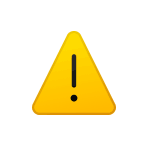
В этой инструкции подробно о том, чем бывает вызвана ошибка и как исправить ошибку 1053 «Служба не ответила на запрос своевременно».
При запуске Windows 10 или Windows 11, входе в систему, некоторых действиях в системе, а иногда — при запуске сторонних программ может производиться запуск необходимых служб. При этом ОС ждёт их запуска определенное время и, если в течение этого времени сообщение об успешном запуске не было получено, вы видите ошибку 1053 «Служба не ответила на запрос своевременно».
Основные способы исправить ошибку:
- Изменить (увеличить) время ожидания запуска службы
- Отключить запуск службы, если она не является обязательной
Начнём с первого варианта. При необходимости вы можете увеличить время ожидания запуска службы с помощью редактора реестра, для этого:
- Нажмите правой кнопкой мыши по кнопке «Пуск», выберите пункт «Выполнить», введите regedit и нажмите Enter — запустится редактор реестра.
- Перейдите в раздел реестра
HKEY_LOCAL_MACHINESYSTEMCurrentControlSetControl
- Нажмите правой кнопкой мыши в пустом месте правой панели реестра и создайте новый параметр DWORD, задайте имя ServicesPipeTimeout для него.
- Дважды нажмите по вновь созданному параметру, переключите систему счисления в десятичный вид и укажите значение времени ожидания. 60000 будет соответствовать одной минуте (60 секунд), можно выставить и более высокое значение, например — 180000.
- Нажмите «Ок», закройте редактор реестра, перезагрузите компьютер и проверьте, появляется ли ошибка вновь.
В случае, если в сообщение об ошибке отображается имя службы, с которой возникла проблема, при этом это сторонняя, а не системная служба и не является необходимой для работы Windows или программ, её можно попробовать отключить:
- Нажмите клавиши Win+R на клавиатуре, введите services.msc и нажмите Enter (подробнее — Способы открыть службы Windows).
- В списке служб найдите нужную службу и дважды нажмите по ней.
- В поле «Тип запуска» установите «Отключена», нажмите «Ок».
- Закройте окно служб и перезагрузите компьютер.
Проверьте, всё ли работает исправно и перестала ли появляться ошибка. Учитывайте, что не следует отключать системные службы, особенно если вы не знаете, обязательны ли они для работы Windows.
Дополнительные способы решения проблемы
Если предыдущие простые варианты не помогли, можно попробовать следующие подходы:
- Если служба относится к какой-то сторонней программе, а отключение службы мешает её запуску, можно попробовать выполнить переустановку программы.
- Если вы меняли права доступа к папкам на компьютере, это также может привести к ошибке. Среди примеров — службы Autodesk. Если к папкам с файлами службы нет доступа для «Пользователи» и «Локальная служба», можно получить ошибку 1053.
- Если ошибка стала появляться после того, как вы изменили параметры запуска каких-либо системных служб Windows, попробуйте восстановить исходные параметры. Подробнее: Службы по умолчанию в Windows 10
- В случае, если неизвестна служба, вызывающая проблему, использовать чистую загрузку Windows, чтобы её определить, затем попробовать вариант с её отключением.
- Если проблема стала появляться недавно, использовать точки восстановления системы на дату, когда ошибки не было. Об этом в статьях: Точки восстановления системы Windows 11, Точки восстановления системы Windows 10.
- В некоторых случаях запуску служб (или получению сообщений об успешном запуске) может мешать повреждение системных файлов Windows. Попробуйте выполнить их восстановление: Восстановление целостности системных файлов Windows 11, Восстановление системных файлов Windows 10.
В случае, если проблема не была решена, опишите ситуацию в комментариях, с указанием имени службы и в каких случаях появляется ошибка. Я буду рад помочь.
Обновлено 17.01.2023

Как выглядит ошибка 1053 служба не ответила на запрос
Небольшая предыстория. Я продолжаю процесс виртуализации старого парка физических серверов, для этого я использую утилиту P2V VMware vCenter Converter Standalone 6.2. Все шло как обычно, я накатил утилиту и попытался ее запустить, у меня долго не появлялось окно программы. Через некоторое время у меня возникла на экране ошибка:
Vmware vCenter Converter Standalone Server is installed but not running. When VMware vCenter Converter Standalone Server is not running, you will not be able to connect to local server. Do you want to start it now?
В сообщении сообщается, что служба конвертера не запущена, хотите ли вы ее запустить, я выбираю конечно да. Через секунд 30 появляется второе окно вот с таким текстом:
Unable to start VMware vCenter Converter Standalone Server. You will not be able to connect to local server.
Нам говорят, что служба конвертера не может быть запущена. В оснастке «Службы», вы можете наблюдать три службы VMware vCenter Converter.
Пробую запустить службу приложения в ручном режиме, через правый клик, но выскакивает предупреждение:
Windows could not start the VMware vCenter Converter Standalone Worker service on Local Computer. Error 1053: The service did not respond tj the start or control request in a timely fashion.
В русском варианте, это выглядит вот так:
Не удалось запустить службу (Имя службы) на локальном компьютере.
Ошибка 1053: служба не ответила на запрос запуска или управления своевременно.
Список служб и программ, где вы можете увидеть ошибку 1053
Давайте я вам приведу список с примерами, где вы можете увидеть ответ службы. что она не ответила
- VMware vCenter Converter Standalone 6.2
- Apple Mobile Device Service (ITunes)
- QEMU Guest Agent
- В момент установки драйверов Рутокен
- Skype
- Служба DNS
- Служба MSSQL
- SharePoint
- 4game-service
Как видите разброс проблем очень большой и разнообразный, то же самое касается и операционных систем, вы это легко увидите и на клиентских Windows 7 или Windows 10, так и на серверных Windows Server 2012 R2 и выше.
Как исправить ошибку 1053
Давайте я вам покажу, как я исправлял код ошибки 1053, в случае с утилитой Vmware vCenter Converter Standalone, но описанная методика подойдет и для других служб и программ.
- Первым делом вы должны зайти в оснастку службы, сделать это очень просто, для этого нажмите одновременно две клавиши Win и R, у вас вызовется окно «Выполнить», в нем напишите слово services.msc, это такое системное название данной оснастки, подробный список команд вызова оснасток смотрите по ссылке.
У вас откроется оснастка со всеми службами, которые есть в операционной системе. Вы находите нужную, которая в вашем случае выдавала сообщение «не запускается служба ошибка 1053», и пробуете ее стартануть в ручном режиме. Для этого вы щелкаете по ней правой кнопкой мыши и из контекстного меню выбираете пункт «Запустить». В некоторых случаях, это может помочь, как ни странно, но это был не мой случай.
Видим, что получили все тужу ошибку, не отчаиваемся, так как все только начинается. Через то же контекстное меню, выбираем пункт «Свойства». Тут ситуация может быть такой. Некоторые сервисы, вот хоть убей но не могут функционировать без других, и вот пока другие не запущены, они так же будут простаивать, и в следствии этого вы можете видеть сообщение с кодом 1053. Такая связка называется зависимость. Посмотреть есть она у вашей сбойной службы или нет, можно на соответствующей вкладке «Зависимости». В моем случае, чтобы работала утилита Vmware vCenter Converter Standalone, нужно чтобы работал сервис «Рабочая станция», который как видите состоит из трех компонентов.
Закрываем данное окно и в списке сервисов, ищем нужную нам зависимую, напоминаю у меня, это сервис «Рабочая станция». У меня как видите она оказалась запущенной, если у вас зависимая служба выключена, то пробуйте ее запустить и когда она заработает, пробуйте стартануть основную.
- Если вам фокус с зависимыми сервисами не помог и вы все так же как и я получаете сообщение «служба не ответила своевременно», пробуем проверить настройки DNS. Такое бывает, что некоторые программы для своей работы должны подключиться к рабочей станции или серверу по имени, и если это не получается, то вы оказываетесь в такой ситуации. Открываем настройки TCP/IPv4 и проверяем ваши данные по IP-адресу и DNS серверу, как туда попасть смотрите по ссылке слева. У меня адрес был настроен статически (вручную), если у вас автоматическая в большинстве случаев у пользователей там автоматическая настройка, которая прилетает от DHCP службы, расположенной на другом сервере или сетевом оборудовании, например, в домашних компьютерах, это WIFi или обычный роутер.
У себя я заметил, что первый из DNS серверов, какой-то странный не знакомый мне, видимо кто-то ранее его прописал. Пробую проверить его сетевую доступность, через команду ping и заодно узнать его имя.
ping -a ip адрес вашего dns
У меня он не отвечал, я так же попробовал разрезолвить имя данного сервера, где я получал ошибку, его ip-адрес в моем примере заканчивается на 157, имя определилось, значит второй DNS сервер, все обрабатывал корректно, первый я поправил. Если у вас доменный компьютер, то убедитесь, чтобы имена разрешались, через IP. Идем искать решение дальше.
- Я продолжил изучать данный вопрос и наткнулся на одно обсуждение по моей утилите Vmware vCenter Converter Standalone (https://docs.vmware.com/en/vCenter-Converter-Standalone/6.2/rn/conv_sa_62_rel_notes.html), там описывалась ситуация, что из-за того, что DNS имя не может разрешиться в течении 30 секунд, то вы можете получать ошибку службы 1053. Там предлагалось изменить стандартное значение идущее в операционной системе Windows на другое, увеличив интервал проверки.
Открываем редактор реестра Windows и переходим в ветку:
HKEY_LOCAL_MACHINESystemCurrentControlSetControl
Тут необходимо создать параметр DWORD32 с именем ServicesPipeTimeout и дать ему числовое значение в секундах,
например пять минут, это 3000.
После создания ключа реестра вам необходимо, ОБЯЗАТЕЛЬНО ПЕРЕЗАГРУЗИТЬСЯ.
В 90% случаев у вас ошибка 1053 служба не ответила своевременно, пройдет. Еще видел ситуацию, что после перезагрузки, те службы что идут с отложенным запуском, могут запускаться немного дольше обычного, иногда их даже приходится стартовать вручную, но зато они работают. Мне лично, этот метод помог с Vmware vCenter Converter Standalone.
Дополнительные методы исправления ошибки 1053
К сожалению трюк с ключом реестра срабатывает не всегда и не со всем софтом, в 10% случаев вы все будите видеть предупреждение «сервис не ответил своевременно на запрос», тут я приведу некий чек-лист который позволит вам устранить причину.
- В ряде случаев многие программы в своем коде имеют код, который работает с библиотеками net framework, и если на вашем компьютере они повреждены, то может появляться код 1053, в таких случаях делаем вот что:
- Открываем командную строку от имени администратора и пробуем проверить ваши системные файлы на предмет повреждения, данный метод, ток же будет актуален, если у вас ошибка 1053 возникает на системных служебных, например DNS или Сервер. В командной строке введите команду sfc /scannow. Обязательно дождитесь выполнения данной команды, если она вам не помогла, то есть ее продолжение в виде утилиты: Dism /Online /Cleanup-Image /ScanHealth. Затем, дождавшись завершения работы предыдущей команды, выполните команду: Dism /Online /Cleanup-Image /RestoreHealth.
- Если данный метод вам не помог, то можно попытаться удалить net framework, а затем его переустановить его. Как это проделывается, смотрите по ссылкам слева.
- Еще одним методом исправления ошибка 1053 в wWindows 10, является установка всех свежих обновлений системы, для других версий аналогично
- Еще одним из источников проблем, может выступать поврежденность реестра и его замусоренность, в таких случаях, вам его нужно очистить и оптимизировать, могу вам посоветовать утилиты ccleaner и PrivaZer.
- Редкий случай, но то же возможный, и это проблема с оборудованием. В момент, когда ваш жесткий диск или SSD находятся в предсмертном состоянии, они перестают справляться с обычной нагрузкой и попросту тормозят, создавая тем самым огромные очереди к диску. В следствии чего, операционная система просто не способна запустить нужную службу, так как диск не справляется с этим, и как следствие вы видите, что сервис своевременно не ответил на запрос. Обязательно проверьте дисковые очереди и состояние здоровья ваших дисков.
- Бывает еще ситуации, когда разные программы конфликтуют друг с другом, мешая запускаться конкуренту. В таких случаях необходимо смотреть логи и журналы «Система» и «Приложения»
- Если ошибка возникает у стороннего софта, например, Skype, iTunes, то обязательно убедитесь, что вы используете последнюю версию данного программного обеспечения. Если нет, то удалите старую версию, почистите реестр утилитой cccleaner, перезагрузите компьютер и заново установите свежую версию утилиты. С iTunes видел да же такой момент, что приходилось скачивать exe файл с последним релизом, разархивировать его с помощью 7-zip в папку, где получался набор MSI пакетов, потом все это устанавливалось последовательно, Предпоследним ставился пакет AppleSoftwareUpdate и после него ужеiTunes64. Потом перезагружался, в итоге удавалось исправить ошибку 1053.
- Как вариант еще можно рассмотреть вирусную атаку, загрузите вашу систему в безопасном режиме, без использования сетевых драйверов и каким-нибудь диском Live-CD от Касперского или dr. Web, проведите сканирование вашей системы на вирусы.
- Если у вас служба не ответила на запрос у QEMU Guest Agent, то вам необходимо установить драйвер vioserial (https://docs.fedoraproject.org/en-US/quick-docs/creating-windows-virtual-machines-using-virtio-drivers/index.html)
Ошибка 1053 в техэксперт из-за нехватки дискового пространства (Обновление 17.01.2023)
Недавно поступила заявка от техподдержки, что перестал работать сервер ИС Техэксперт: 6 поколение. Выглядело это вот так:
Windows could not start ИС Техэксперт: 6 поколение. Интернет 6.4-7555_109709 service on Local Computer. Error 1053: The service did not respond to the start or control request in a timele fashion
В результате служба не могла запуститься, в виду отсутствия дискового пространства на диске.
Надеюсь, что я вам слегка помог в устранении предупреждения с кодом 1053 и вам удалось запустить необходимую службу. С вами был Иван Семин, автор и создатель портала Pyatilistnik.org.
|
s1and1 4 / 2 / 2 Регистрация: 24.05.2021 Сообщений: 35 |
||||
|
1 |
||||
|
04.08.2021, 14:53. Показов 1765. Ответов 7 Метки bat, sc (Все метки)
Здравствуйте, у меня такая проблема, когда я создаю службу у меня возникает ошибка 1053.
Результат: служба не ответила на запрос своевременно Заранее спасибо!
__________________ 0 |
|
5286 / 2479 / 983 Регистрация: 06.06.2017 Сообщений: 8,472 |
|
|
04.08.2021, 15:21 |
2 |
|
После = пробел должен быть. 0 |
|
4 / 2 / 2 Регистрация: 24.05.2021 Сообщений: 35 |
|
|
04.08.2021, 21:09 [ТС] |
3 |
|
не думаю что это может помочь мне в моём ситуации. 0 |
|
5286 / 2479 / 983 Регистрация: 06.06.2017 Сообщений: 8,472 |
|
|
04.08.2021, 21:29 |
4 |
|
Без простановки пробелов первая команда не сработает, служба создана не будет. Чего тут думать? 0 |
|
5403 / 3827 / 1214 Регистрация: 28.10.2013 Сообщений: 9,554 Записей в блоге: 1 |
|
|
04.08.2021, 22:46 |
5 |
|
не думаю что это может помочь А ты не думай, раз гуглить не умеешь. Просто внимай, что тебе советуют. Код >sc create "Service1188" binPath="C:Windowssystem32notepad.exe" DisplayName="service11188" type=own start=auto ни хрена... Код >sc create "Service1188" binPath= "C:Windowssystem32notepad.exe" DisplayName= "service11188" type= own start= auto [SC] CreateService: успех Код >sc delete Service1188 [SC] DeleteService: успех Так дошло? Если нет, читаем справку sc: Примечание. Имя параметра включает знак равенства (=). 0 |
|
4 / 2 / 2 Регистрация: 24.05.2021 Сообщений: 35 |
|
|
05.08.2021, 18:49 [ТС] |
6 |
|
От этого ничего не изменилось… это не исправляет ошибку 1053 при запуске. На создание службы не жалуюсь. 0 |
|
4330 / 2120 / 661 Регистрация: 26.04.2015 Сообщений: 6,823 |
|
|
05.08.2021, 20:13 |
7 |
|
попробуйте увеличить ServicesPipeTimeout как указано здесь. 0 |
|
4 / 2 / 2 Регистрация: 24.05.2021 Сообщений: 35 |
|
|
06.08.2021, 11:32 [ТС] |
8 |
|
не помогло… 0 |
Users experience the error message 1053 which states ‘The service did not respond to the start or control request in a timely fashion’. This error message is the cause of a timeout that occurs after a request was initiated to start a service but it did not respond in the time window.
There are numerous variations of the error message ranging from issues in Windows services to custom services not being able to launch (including games and other third-party software). We also came across instances where Developers faced this problem when they were developing their custom software. Here in this article, we will go through all the variations of the error message and discuss what could be done to solve the problem once and for all.
What causes Error 1053 in Windows?
After receiving initial reports from users, we started our investigation and took a deep look at all the modules involved in the mechanics of starting as service. After gathering all the results and syncing them with user responses, we concluded that the issue occurred due to several different reasons. Some of them are listed below:
- Timeout settings: Windows, by default, has a timeout setting which if not met by applications, forces them to abort and close. If the service which you are trying to launch takes much longer to respond, then it will be killed. Here, we can change the timeout setting by manipulating the registry.
- Missing DLL file: Another instance of the error occurs when you have a missing DLL file on your computer which is used by numerous other applications as well. If this DLL file is in conflict or isn’t present at all, you will experience the error message.
- Corrupt/missing system files: Another instance of why this issue occurs is because there are corrupt or missing system files on your computer. If the very installation of Windows is not proper and has issues, you will experience numerous problems including the error message under discussion.
- Outdated Windows: Microsoft officially recognized this error message on their official website and even released a temporary hotfix to solve the problem. However, recently they removed the hotfix and instructed users to upgrade to the latest iteration of Windows.
- Using a Release build (for Developers): If you are trying to launch services in a Debug build of Windows, you are likely to experience this error message. Debug builds are not stable and don’t have all the functionality running as compared to release builds.
- Missing Frameworks (for Developers): Incompatibility of Frameworks are also responsible for causing the error message. The box on which you are trying to run the service and your service itself must be on the same framework.
- An issue in DB service (for Developers): Another instance where you might experience this error message is where there is a problem with your configuration of the project. The server details should correct so the service doesn’t have problem accessing.
- Corrupt installation: Another common instance where you might experience this error message is where the installation of your application (which is prompting the service) is somewhat corrupt. Reinstalling helps here.
- Bad network configurations: Services communicate with your network all the time. If your network configurations are not good, the services might not be able to perform their tasks and hence cause the error message under discussion.
- Administrator access: The service which you are trying to launch (or a third-party is trying to launch) should be launched as an administrator if it is consuming system resources not meant for normal use.
Before we move on with the solutions, make sure that you are logged in as an administrator on your computer and have an active internet connection. Also, follow the solution from the start and work your way down accordingly.
Solution 1: Changing Timeout Settings through Registry
The very first thing which we should try is changing the timeout settings of your services through your registry editor. Whenever a service is requested to launch, a timer is started with a predefined value. If the service doesn’t start within this time frame, the error message comes forward reporting so. Here in this solution, we will navigate to your computer’s registry and change the value. If it isn’t present, we will create a new key for it.
- Press Windows + R, type “regedit” in the dialogue box and press Enter.
- Once in the registry editor, navigate to the following file path:
HKEY_LOCAL_MACHINESYSTEMCurrentControlSetControl
- Now, search for the key of ‘ServicesPipeTimeout’. If you find it already there, you can move to directly edit. However, if you don’t find the entry, select Control, right-click on any space present at the right side of the screen and select New > DWORD
Creating a new Registry Key - Name the key as ‘ServicesPipeTimeout’ and set the value as 180000 (You can also right-click the value and click Modify if the option to set the value didn’t come in your case.
Changing ‘ServicesPipeTimeout’ value - Save changes and exit. Restart your computer completely and then try launching the service. Check if the issue is resolved.
Solution 2: Checking for System File Corruptions
Another thing to try before we move on to more technical and advanced methods is checking whether the system has any corruption or not. If your very Windows is missing files and is somehow corrupt, it may cause some important modules not to work. As a result, you will experience the error message 1053. In this solution, we will use Window’s system file checker which checks all your system file structure and compares the structure with that of a fresh copy present online. If there is any discrepancy, the files will be replaced accordingly.
- Press Windows + S, type “command prompt” in the dialogue box, right-click on the application and select Run as administrator.
- Once in an elevated command prompt, execute the following commands one by one and make sure that they complete:
sfc /scannow DISM /Online /Cleanup-Image /RestoreHealth
- The latter command fixes any issues which the system file checker diagnoses when running the scan. Restart your computer completely after running the commands and check if the issue is resolved for good.
Solution 3: Reinstalling the application (if applicable)
Another useful method to eradicate the error message 1053 is reinstalling the application which is requesting the service. Normally, third-party applications installed from an outside source (excluding Microsoft Store) might have missing or outdated components that are requesting for some service in Windows.
Here, what you can do is navigating to the official website and downloading a fresh version of the application. After uninstalling the current version, you can install it. Here is the method on how to uninstall an application in Windows.
- Press Windows + R, type “appwiz.cpl” in the dialogue box and press Enter.
- Once in the application manager, search for the application, right-click on it and select Uninstall.
Uninstalling the Application - Restart your computer and then proceed with the reinstallation process.
Solution 4: Resetting Network Cache and Configurations
If you are using a service that connects to the internet and gets some work done over there, it is recommended that you check whether all your sockets and other network configurations are intact and not causing any problems. If they are, your service might not be able to connect to the internet to carry out its tasks and hence cause difficulties.
In this solution, we will navigate to the command prompt as an administrator and reset the network configurations from there. If successful, the error message will be eradicated.
Note: This will erase all the custom settings which you have set manually.
- Press Windows + R, type “command prompt” in the dialogue box, right-click on the application and select “Run as administrator”.
- Once in an elevated command prompt, execute the following commands one by one:
netsh winsock reset ipconfig /renew
- After resetting your network, make sure that you have internet access by checking through your browser and see if the issue is resolved.
Solution 5: Getting Ownership of the Application
Another rare case that we came across was not having the ownership of the application caused the application not to execute the service properly. This makes sense as if the application doesn’t have enough elevated access, it will not be able to send/read the response to/from a service (especially if it is a system service). In this article, we will navigate to the executable of the application and then change the ownership to our username. If successful, this will solve the problem of getting the error 1053.
- Locate the file/folder of the application. Right-click and select Properties.
- Navigate to the “Security” tab and click on “Advanced” present at the near bottom of the screen as you can see in the image below.
Advanced Security Settings - Click on the “Change” button present in the preceding screen. It will be right in front of the owner’s value. Here we will change the owner of this folder from the default value to your computer account.
Changing Owner of application - Now enter your user account name in the space present and click on “Check Names”. Windows will automatically list all the accounts which are a hit against this name.
Checking for Viable Names
If you can’t find your account name using this method, you can try selecting it manually from the list of user groups available. Click on “Advanced” and when the new window comes forth, click on “Find Now”. A list will be populated at the bottom of the screen consisting of all the user groups on your computer. Select your account and press “OK”. When you are back at the smaller window, press “OK” again.
- Now check the line “Replace owner on sub containers and objects”. This will ensure that all the folders/files within the folder also change their ownership. This way you won’t have to proceed with all the processes again and again for any sub-directories present. In addition to this, we also recommend that you enable the option “Replace all child object permission entries with inheritable permission entries from this object”.
- Now close the Properties window after clicking “Apply” and open it again afterward. Navigate to the security tab and click “Advanced”.
- On the permissions window, click on “Add” present at the near bottom of the screen.
Adder user account to elevated status - Click on “Select principle”. A similar window will pop up like it did in step 4. Repeat step 4 when it does. Now check all the permission (giving full control) and press “OK”.
- Check the line “Replace all child object permission entries with inheritable permission entries from this object” and press Apply.
- Close the files and restart your computer completely. Now, try launching the application and check if the issue is resolved for good.
Solution 6: Updating Windows to the Latest Build
Another thing to try is checking whether you have the updated version of Windows installed on your computer or not. Microsoft release updates to target new changes in the OS and to support additional features as well. Some updates are ‘critical’ in nature and must be installed as soon as possible. If any of these ‘critical’ updates are not installed, you will experience issues.
- Press Windows + S to launch the search bar, write Update in the dialogue box and open the Update settings.
Checking for updates - Once in the update settings, click on Check for updates. The computer will now connect to Microsoft servers and see if there is any update available. If there are any updates already highlighted, perform them immediately.
Bonus: Tips for Developers
If you are a developer and are trying to launch a service in Windows, there are hundreds of technicalities that you should be doing accurate to spawn and get a response from service. Here in this bonus solution, we will list some of the most popular causes of Error 1053 in the developing world and their solutions.
- Making sure .NET Frameworks are in sync: If the application/service which you are trying to launch is on another Framework than that of the hosting machine, you will experience issues. Make sure that the frameworks are in sync.
- Using Release Build: Developers usually tend to use the Debug build to test various services and their operations. However, it was noted that not running the service in Release build cause several problems.
- To debug the startup of your service (to get more insight), insert the code listed below on the top of the OnStart() method of your service:
while(!System.Diagnostics.Debugger.IsAttached) Thread.Sleep(100);
What this will do is stall the service so you can quickly attach the Visual Studio debugger through Debug > Attack
- Copy the release DLL or get the DLL file from release mode rather than Debug mode and paste it inside the installation folder. This will solve any problems if related to the DLL file.
- Make sure that the database which your service/application is accessing is properly configured. If there are any issues with the database itself (or any other credentials), you will experience the error message. A good practice is to check all the modules once again and make sure all the parameters and variables are properly set.
Kevin Arrows
Kevin is a dynamic and self-motivated information technology professional, with a Thorough knowledge of all facets pertaining to network infrastructure design, implementation and administration. Superior record of delivering simultaneous large-scale mission critical projects on time and under budget.